Kể từ khi được Microsoft cung cấp phiên bản miễn phí vào năm 2018, Microsoft Teams lập tức thu hút được một lượng lớn người dùng. Mặc dù phải trả thêm phí để có thể mở khóa một số tính năng nhưng Microsoft Teams vẫn là lựa chọn hàng đầu cho giải pháp làm việc nhóm từ xa.
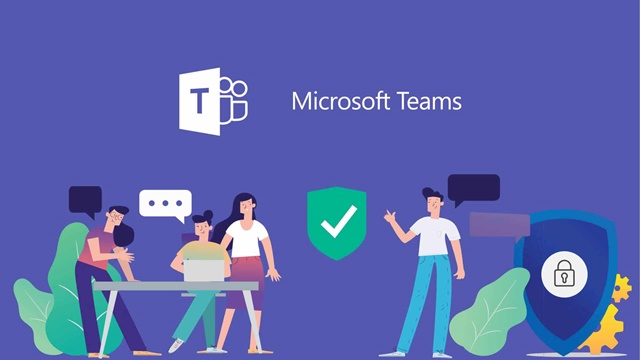
Và tin vui là kể từ tháng 03/2020, Microsoft quyết định sẽ miễn phí hoàn toàn ứng dụng Teams, giúp người dùng có được một trải nghiệm làm việc được tốt hơn. Thêm vào đó, bạn cũng sẽ được dùng thử miễn phí các tính năng trả phí nâng cao lên đến 06 tháng. Do đó, bây giờ chính là thời điểm thích hợp để bạn có thể khám phá và bắt đầu sử dụng Microsoft Teams.
Cách đăng ký và thiết lập khởi tạo nhóm trên Microsoft Teams
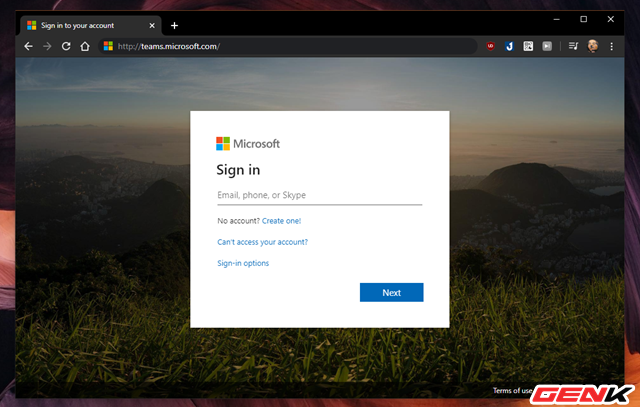
Để bắt đầu sử dụng Microsoft Teams, bạn hãy truy cập vào trang web của dịch vụ tại "teams.microsoft.com" http://teams.microsoft.com/. Sau đó sử dụng tài khoản Microsoft để đăng nhập vào dịch vụ.
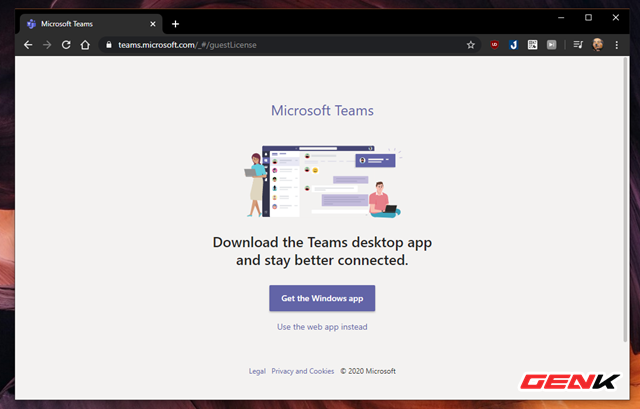
Hoàn tất việc đăng nhập, bạn sẽ được đưa đến trang giới thiệu tải ứng dụng về thiết bị. Microsoft Teams hỗ trợ hầu hết các nền tảng máy tính và di động hiện nay, cho phép bạn làm việc ở bất cứ đâu và bất cứ thời điểm nào.
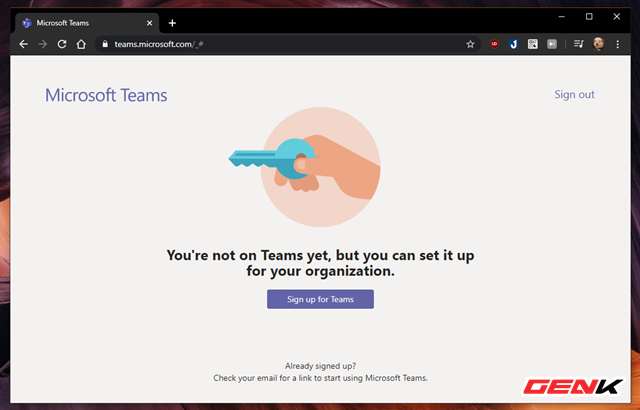
Tiếp đến, hãy nhấn "Sign Up For Teams" để tiến hành thiết lập cho nhóm làm việc của bạn.
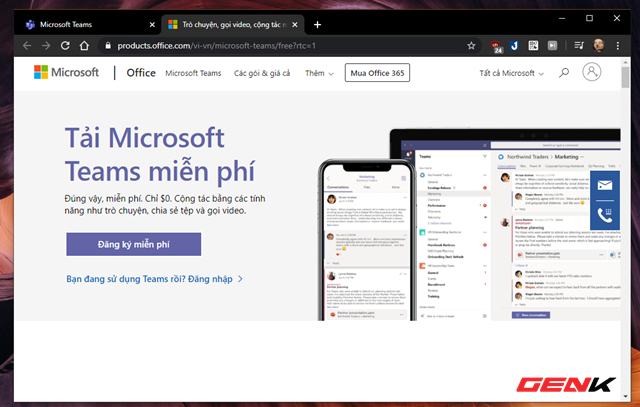
Một trang web mới hiển thị để bạn lựa chọn. Tại đây nếu người dùng đã có nhóm làm việc thì nhấn "Đăng nhập", còn chưa có nhóm thì tiến hành thành lập nhóm bằng cách nhấn "Đăng ký miễn phí".
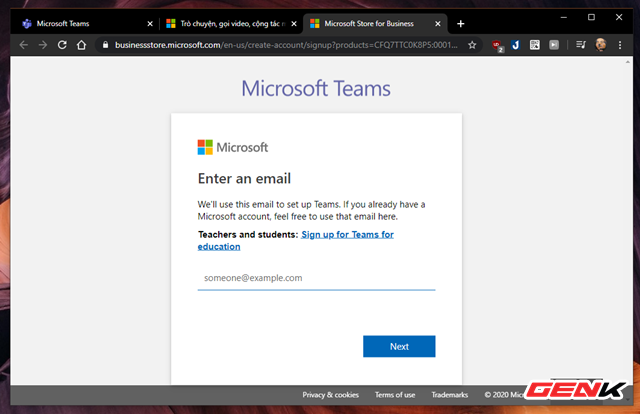
Nhập địa chỉ email cá nhân vào và nhấn "Next".
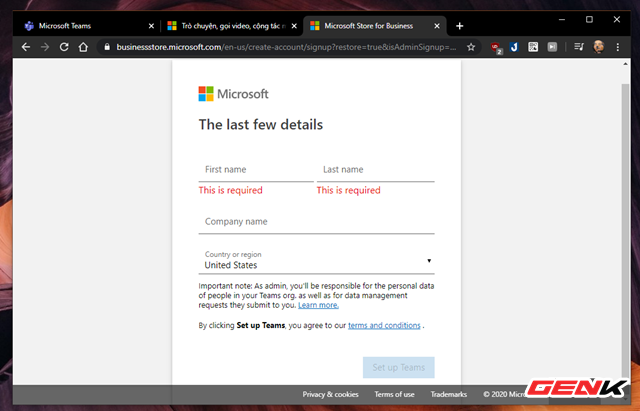
Nhập đầy đủ thông tin tên bạn và tên công ty, sau đó nhấn "Set Up Teams" để tạo nhóm làm việc mới.
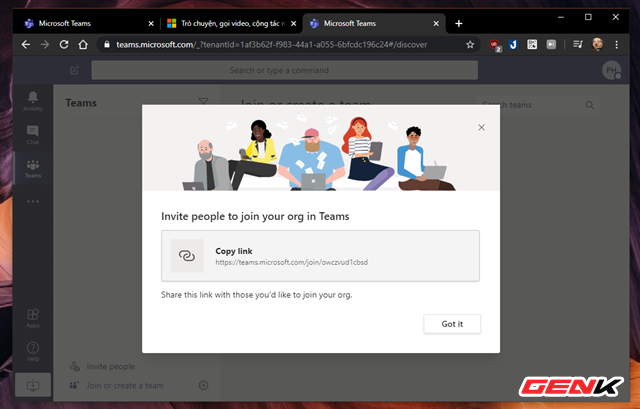
Sau khi tạo nhóm làm việc trên Microsoft Teams thành công, một cửa sổ mới sẽ hiển thị kèm theo liên kết truy cập nhóm làm việc trên trình duyệt. Người khởi tạo nhóm sẽ gửi liên kết này tới các thành viên khác và yêu cầu họ truy cập vào.
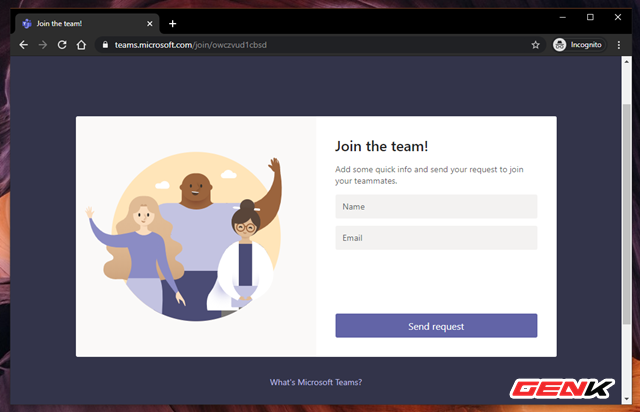
Nhập thông tin và nhấn "Send request" để gửi yêu cầu gia nhập nhóm cho bạn. Khi đó bạn sẽ nhận được email, lúc này chỉ cần nhấn "Accept" để đồng ý là xong.
Giao diện và cách sử dụng Microsoft Teams
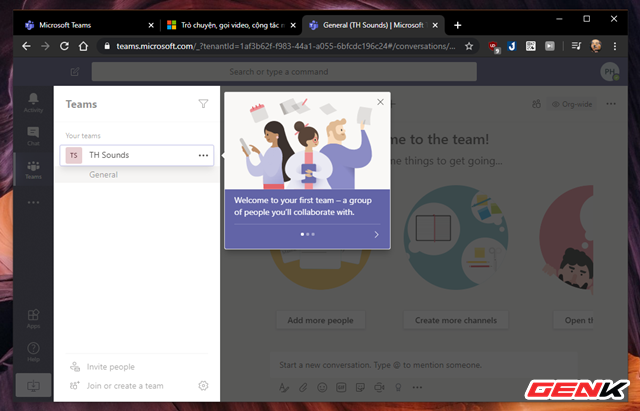
Giao diện Microsoft Teams được phân chia theo các tab nhìn rất dễ nắm bắt. Đầu tiên sẽ là phần Teams với danh sách các nhóm mà bạn tham gia hoặc khởi tạo.
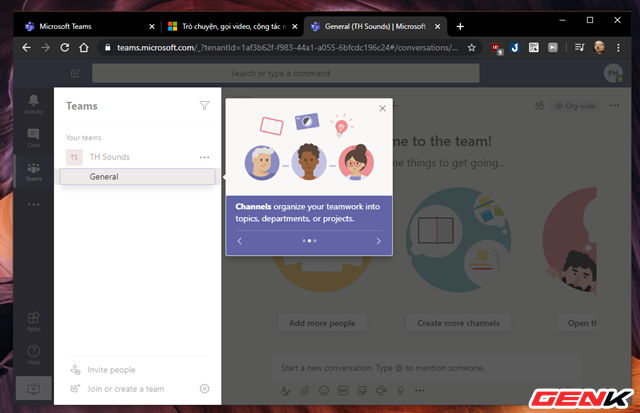
Xếp dưới tên nhóm sẽ là phần kênh (bộ phận, phân chia công việc,..) trong nhóm.
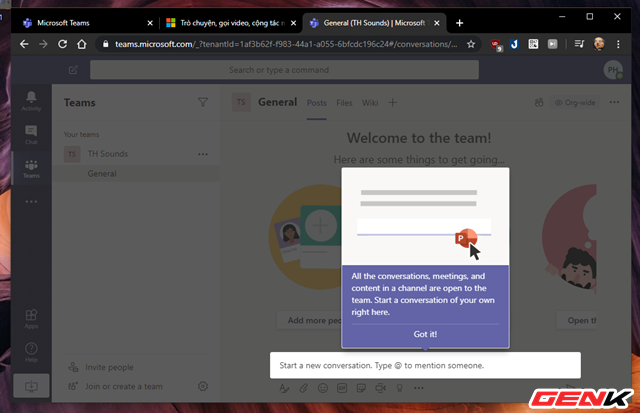
Phần nội dung trò chuyện được hỗ trợ đầy đủ tính năng, bao gồm cả tính năng tổ chức họp trực tuyến dạng video…
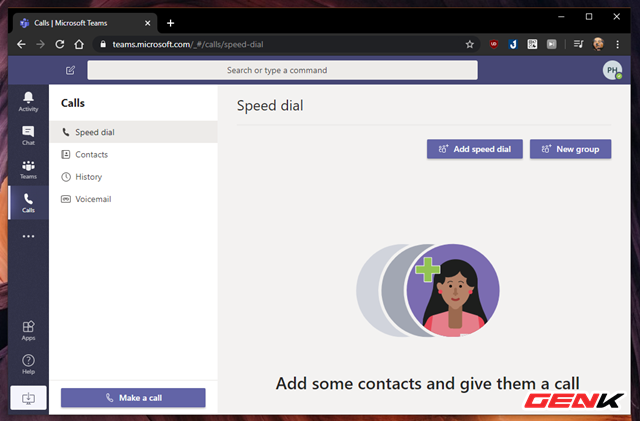
Ngoài ra, Microsoft Teams còn hỗ trợ người dùng tính năng cuộc gọi video, thoại đến các liên lạc cụ thể có sử dụng dịch vụ hoặc số điện thoại cố định.
Nhìn chung Microsoft Teams rất đơn giản và hoàn toàn dễ sử dụng, thêm vào đó đây lại là sản phẩm được phát triển bởi Microsoft nên việc hỗ trợ và tích hợp các tính năng mới lạ là điều khá dễ hiểu. Hi vọng bạn sẽ hài lòng với nó.
Nguồn: https://genk.vn/microsoft-vua-mien-phi-phan-mem-lam-viec-nhom-teams-va-day-la-nhung-tinh-nang-can-biet-20200318121426533.chn?fbclid=IwAR1F9ou4kZxuVtUOvG1C_nIL7m1lw-f3784shw0IdCG9LhA1i3wtBDvs4r4
Người viết
Nguyễn Phạm Thế Vinh - Tổ Toán Tin - Khoa KHTN & CN